Configura el Administrador de riesgos Square
Información sobre el Administrador de riesgos
El Administrador de riesgos es una herramienta que te permite detectar y administrar los pagos que suponen un riesgo potencial de fraude. Crear una regla en el Administrador de riesgos te permite seleccionar qué acciones pueden tomarse respecto de un pago en línea si se cumplen determinadas condiciones establecidas. Las reglas pueden rechazar un pago de una tarjeta de pago específica, activar una alerta de riesgo o 3D Secure (3DS). Las reglas también pueden establecerse en función de las condiciones de la tarjeta de pago.
Antes de comenzar
Aunque este artículo está pensado para ayudarte a evitar reclamos de pagos, con los pagos con tarjeta siempre existe el riesgo de recibirlos. Los vendedores asumen la responsabilidad de todos los pagos que acepten y de los reclamos que reciban. Square no asume la responsabilidad de los pagos, sin importar la evaluación de riesgo proporcionada.
Las únicas transacciones afectadas por las reglas del Administrador de riesgos son los pagos en línea. Las reglas no rechazarán ni activarán alertas en los pagos efectuados en persona o mediante otras formas de pago como Facturas Square y Terminal virtual.
Paso 1: Activar el Administrador de riesgos
Inicia sesión en el Panel de Datos Square y ve a Pedidos y pagos (o bien a Facturas y pagos o Pagos) >Panel de Datos Square.
Haz clic en Comenzar.
Selecciona las sucursales del negocio en las que desees activar el Administrador de riesgos, luego haz clic en Inscribirse en el Administrador de riesgos.
Después de activar el Administrador de riesgos en tu cuenta, puedes comenzar a crear reglas y configurar alertas para los pagos en línea.
Paso 2: Crear reglas
Una regla te permite decidir qué ocurre con un pago si este cumple con determinadas condiciones. Puedes configurar una regla para que active una alerta de riesgo, 3D Secure o rechace un pago. También puedes configurar una regla de manera que se base en ciertos factores, como la evaluación de riesgos de Square, la falta de coincidencia en AVS, CVV inválido o montos de transacciones sospechosos.
Una vez que establezcas las reglas, si un pago cumple ciertas condiciones que indican un comportamiento sospechoso (por ejemplo, la dirección de envío y la de facturación no coinciden), puedes establecer una regla para tomar medidas automáticas, en lugar de revisar manualmente cada pago en línea.
Las acciones de reglas se ordenan primero por 3D Secure, Rechazar y, luego, Alertar. Si tienes un pago que coincide con una regla de 3D Secure y una regla de rechazo, 3D Secure tendrá prioridad sobre el rechazo. Asimismo, si tienes un pago que activa tanto una regla de rechazo como una regla de alerta, el rechazo tendrá prioridad sobre la alerta.
Puedes crear una regla que permita elegir qué acciones se pueden realizar en un pago en línea si se cumplen determinadas condiciones establecidas. Por ejemplo, puedes configurar una regla para que active una alerta de riesgo o rechace un pago según los ajustes configurados. También puedes configurar una regla de manera que se base en ciertos factores, como la evaluación de riesgos de Square, la falta de coincidencia en AVS, CVV inválido o montos de transacciones sospechosos.
Para crear una regla dentro del Administrador de riesgo, sigue estos pasos:
- Inicia sesión en el Panel de Datos Square y ve a Pedidos y pagos (o bien a Facturas y pagos o Pagos) > Administrador de riesgo.
- Haz clic en Reglas > Crear regla.
- Ingresa un nombre de regla, acción, tipo de pago, sucursal y condición(es).
- Revisa el resumen de la regla y, luego, haz clic en Activar regla.
- Una vez que esté guardada, los pagos que cumplan con los requisitos configurados por las condiciones de tu regla activarán una alerta de riesgo, 3D Secure o se rechazará el pago.
Paso 3: Consultar las condiciones de la regla
Aquí encontrarás la información de la tarjeta de pago que aparecerá en el Administrador de riesgo.
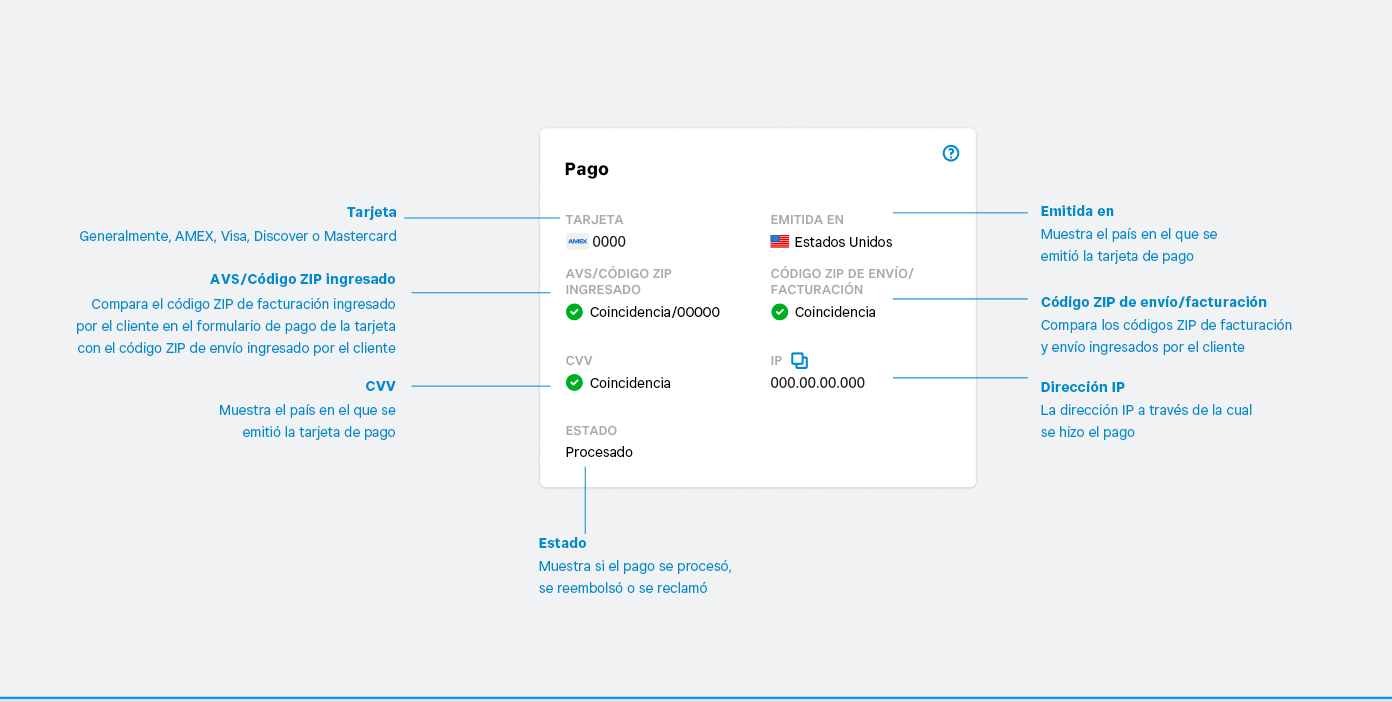
3D Secure (3DS) en el Administrador de riesgos te ayuda a autenticar las transacciones con tarjeta en línea, lo que reduce el fraude al requerir pasos adicionales de verificación del cliente, como códigos de un solo uso por mensaje de texto o datos biométricos en el proceso de pago. Puedes establecer reglas de 3DS desde el Panel de Datos Square, protegiéndote contra la responsabilidad por devoluciones de cargo si se produce un fraude después de la autenticación. Sin embargo, 3DS puede disminuir las transacciones completadas debido a los requisitos de verificación del emisor, lo que afecta la experiencia del cliente.
Obtén información sobre cómo usar Square 3D Secure con el Administrador de riesgo.
El Sistema de verificación de la dirección o AVS verifica que la dirección de facturación proporcionada por el cliente coincida con la dirección registrada por el emisor de la tarjeta. Si coinciden, aparecerá una marca de verificación verde en esta columna en la pestaña Alertas. Si las direcciones no coinciden, aparecerá una X roja. Puedes seleccionar “AVS no coincide” como una condición para cualquier acción de la regla.
Activa una alerta: Sí
Activa un rechazo de pago: Sí
Al usar ABS, si el emisor de la tarjeta está en un país que no usa AVS o si no pudimos comparar la información debido a un error técnico, los resultados de AVS no estarán disponibles. Tienes la opción de seleccionar AVS no disponible como condición para activar una alerta o rechazar un pago. Además, siempre es posible que un titular de tarjeta se haya mudado y no haya actualizado su información de facturación con el emisor de la tarjeta. Sin embargo, en ocasiones, este tipo de falta de coincidencia puede indicar que una tarjeta fue robada y se está utilizando de manera fraudulenta, lo que aumenta el riesgo de un reclamo de pago.
El código de seguridad o CVV es el código de verificación de tres dígitos que se encuentra en la parte posterior de una tarjeta Visa, Mastercard o Discover. Para American Express, es el código de verificación de 4 dígitos en el frente de la tarjeta. Puedes seleccionar “CVV inválido” como una acción de regla para instancias en las que este código se ingrese de manera incorrecta.
Activa una alerta: Sí
Activa un rechazo de pago: Sí
Square utiliza su propia información de datos de pagos para determinar si un pago entrante tiene un riesgo de fraude alto o moderado. Puedes seleccionar estas evaluaciones de riesgo como condiciones para una acción de cualquier regla.
Activa una alerta: Sí
Activa un rechazo de pago: Sí
Puedes orientar tus reglas en función del monto de la transacción. Esto puede ayudar a identificar los tamaños de transacción más riesgosos, si están relacionados con determinados artículos o si el pago está fuera de los patrones normales de tu negocio. Puedes establecer reglas para alertas de un pago que esté por encima o por debajo de un umbral, o entre un rango; o una alerta para un pago que sea de más del doble del tamaño promedio de pago en tu cuenta. **
Activa una alerta: Sí
Activa un rechazo de pago: Sí, pero solo en combinación con al menos otra regla condicional
Puedes usar la condición de la regla del monto de pago para que te alerte acerca de los pagos o para que los rechace en combinación con otra regla (p. ej.: el monto de pago es menor a $100 y la evaluación del riesgo es alta).
Se utiliza para casos en los que se intentan repetir transacciones con la misma tarjeta de pago. Puedes limitar la cantidad de veces que un cliente compre en tu negocio en un solo día antes de que el Administrador de riesgos te avise o de que empiece a rechazar los pagos, según la acción elegida. Elige entre 3, 5 o 10 transacciones en un período de 24 horas.
Activa una alerta: Sí
Activa un rechazo de pago: Sí
Las tarjetas de prepago, como las tarjetas de regalo Visa o American Express, son fondos no rastreables y pueden presentar un mayor riesgo para tu negocio. Si notas un patrón de tarjetas de prepago usadas para estafar a tu negocio, puedes recibir una notificación cuando se utilice una tarjeta de prepago para realizar una compra.
Activa una alerta: Sí
Activa un rechazo de pago: Sí, pero solo en combinación con al menos otra regla condicional
Si el país de origen de la tarjeta de pago difiere del país en el que operas tu negocio o del país donde estás procesando los pagos, puedes configurar una alerta o rechazar la transacción.
Activa una alerta: Sí
Activa un rechazo de pago: Sí
Paso 4: Configura tu lista de permisos
La Lista de permisos del Administrador de riesgos te brinda más control y flexibilidad con respecto a los tipos de pago que pueden procesarse en tu negocio.
Agregar una tarjeta de pago a la lista permite que esa tarjeta de pago procese una transacción en cualquiera de las sucursales de tu negocio. Una tarjeta en tu lista de permitidos anulará cualquier intento de rechazo por parte de tus reglas y ajustes del Administrador de Riesgos, tu Lista de Bloqueo, así como cualquier protección de pago estándar de Square. Obtén más información sobre cómo administra la lista de permisos con el Administrador de riesgos.
Paso 5: Configurar lista de bloqueos
Bloquear una tarjeta evita que se utilice para hacer compras en tu negocio en el futuro. Si identificas lo que crees que es una transacción fraudulenta, puedes adoptar esta medida para evitar los pagos futuros con esa tarjeta. Obtén más información sobre cómo Configura tu Lista de bloqueos con el Administrador de Riesgos.
Consultar alertas de riesgo
Las alertas de riesgo te permiten consultar información adicional sobre los pagos en línea marcados por las reglas de riesgo que hayas creado. Además, las reglas predeterminadas proporcionadas por Square también activarán alertas de riesgo. Las alertas de riesgo pueden ayudar a determinar si los pagos marcados deben reembolsarse para evitar reclamos, además de bloquear una tarjeta de pago sospechosa para que no realice transacciones adicionales en tu negocio.
Puedes ver los pagos marcados por las alertas desde el Panel de Datos Square yendo a Pagos > Administrador deriesgos >.
Puedes consultar los pagos rechazados desde el Panel de Datos Square en Pagos > Administrador de riesgos >. También puedes consultar qué regla activó un rechazo.
Cuando selecciones una alerta, aparecerán detalles adicionales, como información del cliente y del pago, transacciones relacionadas, dirección de envío y más. Desde la página de información de alertas, puedes seleccionar Emitir reembolso, agregar a la Lista de bloqueados, agregar a la Lista de permitidos o rechazar el pago.
Configurar notificaciones de alerta
Puedes elegir recibir notificaciones por correo electrónico cuando una alerta de riesgo marque un pago. Si tienes más de una sucursal, también puedes seleccionar cuál esté inscrita en el Administrador de riesgos.
Inicia sesión en el Panel de Datos Square y ve a Pedidos y pagos (o bien a Facturas y pagos o Pagos) >Panel de Datos Square.
Activa Notificaciones de alerta.
Para las sucursales, todas las sucursales se inscribirán de manera predeterminada. Activa o desactiva cada sucursal.
Emitir un reembolso para un pago marcado
Si decides emitir un reembolso para un pago marcado por una alerta de riesgo, el pago se cancelará y el importe pagado por la transacción se reembolsará al titular de la tarjeta. El estado de la transacción en la pestaña Alertas se actualizará a Reembolsado. Obtén más información sobre cómo reembolsos con Square.
Consultar análisis del administrador de riesgos
La función Análisis brinda una descripción general de los pagos en línea afectados por las reglas y alertas del Administrador de riesgos, así como los pagos bloqueados o los reclamos. Los datos de Análisis brindan más información sobre el impacto que el Administrador de riesgos tiene sobre tus pagos y pueden ayudarte a determinar qué acciones se pueden tomar para proteger a tu negocio contra el riesgo de fraude. Puedes filtrar y ordenar la información para consultar el monto total en dólares de los pagos en línea afectados por tus reglas y bloqueos, el porcentaje de pagos con alertas de reglas y la parte de los pagos que resulta en reclamos.
Para exportar y descargar tu información de pagos del Administrador de riesgos en un informe, haz lo siguiente:
Inicia sesión en el Panel de Datos Square y ve a Pedidos y pagos (o bien a Facturas y pagos o Pagos) >Panel de Datos Square.
Selecciona Métricas clave.
Elige un filtro del Administrador de riesgos, como alertas, reglas, pagos bloqueados o reclamos. Aplica filtros adicionales como sucursal(es) y rango de fechas.
Haz clic en Exportar datos para descargar una hoja de cálculo con los detalles solicitados. Puedes utilizar Microsoft Excel, Apple Numbers o Google Sheets para abrir y consultar el reporte.
Exención de responsabilidad: Aunque este artículo está pensado para ayudarte a evitar reclamos de pagos, con los pagos con tarjeta siempre existe el riesgo de recibirlos. Los vendedores asumen la responsabilidad de todos los pagos que acepten y de los reclamos que reciban. Square no asume la responsabilidad de los pagos, sin importar la evaluación de riesgo proporcionada.
Artículos relacionados
Configura tu lista de permisos con el Administrador de riesgos
Configura tu Lista de bloqueos con el Administrador de Riesgos